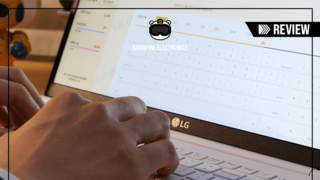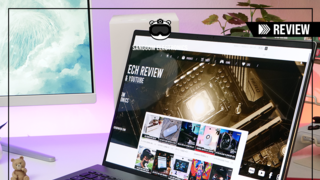В

мқҙлІҲм—җ мҶҢк°ңн• м ңн’ҲмқҖ ASUS 비ліҙл¶Ғ X413EA-EB086 (SSD 256GB) л…ёнҠёл¶ҒмңјлЎң нҳ„мһ¬ мҳӨн”Ҳл§Ҳмј“ мөңм Җк°ҖлЎңлҠ” 698,940мӣҗмқҳ к°ҖкІ©лҢҖлЎң лӮҳмҷҖ мһҲмҠөлӢҲлӢӨ.
В
ASUS 비ліҙл¶Ғ X413EA-EB086 (SSD 256GB)мқҖ м„ёл Ёлҗң л””мһҗмқёмқҳ л…ёнҠёл¶ҒмңјлЎң (н„°м№ҳнҢЁл“ң мҡ°мёЎ мғҒлӢЁм—җ мһҲлҠ”) мӣҗн„°м№ҳ лЎңк·ёмқёмңјлЎң мүҪкі л№ лҘё м—‘м„ёмҠӨк°Җ к°ҖлҠҘн•ҳкі , м—җлҘҙкі лҰ¬н”„нҠё нһҢм§Җк°Җ м Ғмҡ©лҗң ліҙлӢӨ нҺём•Ҳн•ң нғҖмқҙн•‘ л°Ҹ мҡ°мҲҳн•ң л°©м—ҙ кё°лҠҘмңјлЎң л°ңм—ҙмқҙ лӮ®мңјл©°, мөңмӢ мқён…” 11м„ёлҢҖ н”„лЎңм„ём„ңлҘј нғ‘мһ¬н•ң 14мқём№ҳ л…ёнҠёл¶ҒмқҙлқјлҠ” нҠ№м§•мқ„ м§ҖлӢҲкі мһҲмҠөлӢҲлӢӨ.

В
ASUS 비ліҙл¶Ғ X413EA-EB086мқҖ кҙ‘мӢңм•јк°Ғ лӘЁлӢҲн„°м—җ 1920x1080(FHD) н•ҙмғҒлҸ„лҘј м§Җмӣҗн•ҳл©°, мқён…” мҪ”м–ҙi5-11м„ёлҢҖ нғҖмқҙкұ°л ҲмқҙнҒ¬ i5-1135G7 (2.4GHz) мҝјл“ңмҪ”м–ҙк°Җ нғ‘мһ¬лҗҳм–ҙ мһҲмңјл©°, лһЁмқҖ DDR4 8GB, В Iris Xe лӮҙмһҘк·ёлһҳн”Ҫ нғ‘мһ¬, 802.11ax(Wi-Fi 6) м§Җмӣҗ, мӣ№мә (HD) м§Җмӣҗ, M.2(NVMe)мҷҖ USB Type-C, USB 3.0, USB 2.0, MicroSDм№ҙл“ң м§Җмӣҗ, OS лҜёнҸ¬н•Ё(н”„лҰ¬лҸ„мҠӨ)мқё ASUS л…ёнҠёл¶Ғ м ңн’ҲмңјлЎңВ
мҙҲкі мҶҚ м ҖмһҘ мһҘм№ҳлҘј мң„н•ң лҢҖмҡ©лҹү PCle SSDлҘј нғ‘мһ¬н•ҳм—¬ м–ҙл–Ө мһ‘м—…мқҙл“ л№ лҘҙкІҢ мһ‘м—…н• мҲҳ мһҲкі , мӣҗн„°м№ҳ лЎңк·ёмқёмңјлЎң мүҪкі л№ лҘё м—‘м„ёмҠӨ кё°лҠҘ, USB 3.2 Gen 1 TYPE-CTM нҸ¬нҠёлҘј м§Җмӣҗн•ҳм—¬ м°Ём„ёлҢҖ CнғҖмһ… м ҖмһҘмһҘм№ҳмқҳ мҶҗмү¬мҡҙ мһҘм№ҳ м—°кІ°, Link to MyASUS лҘј нҷңмҡ©н•ҳм—¬ м—…л¬ҙ лӢЁмҲңнҷ” н• мҲҳ мһҲм–ҙм„ң 비мҰҲлӢҲмҠӨ м ҒкІ©мқҳ л…ёнҠёл¶Ғмқҙлқјкі мғқк°Ғлҗ©лӢҲлӢӨ.
В
м ңн’Ҳ л°•мҠӨлҠ” л¬ҙм§Җ л°•мҠӨлЎң лҗҳм–ҙ мһҲл„Өмҡ”.

м ңн’Ҳ л°•мҠӨ л’·л©ҙм—җ м—җмқҙмҲҳмҠӨмғө нҷҲнҺҳмқҙм§Җ мЈјмҶҢ QRлЎңкі , к°Ғмў… мқёмҰқлЎңкі , л…ёнҠёл¶Ғмқҳ мғҒм„ё мҠӨнҺҷ, мӢңлҰ¬м–ј л„ҳлІ„ л“ұмқҙ н‘ңкё°лҗҳм–ҙ мһҲмҠөлӢҲлӢӨ.В
В
лҢҖм—¬ м ңн’Ҳмқҳ нҠ№м„ұмғҒ мқҙлҜё к°ңлҙүлҗң м ңн’ҲмңјлЎң ліҙмқҙл„Өмҡ”.В
лҙүмқём”°мқҙ мһҳл Өм ё мһҲмҠөлӢҲлӢӨ. мң„мӘҪм—җлҠ” мҶҗмһЎмқҙк°Җ лӢ¬л Ө мһҲм–ҙ нңҙлҢҖн•ҳм—¬ мқҙлҸҷн•ҳкё° мўӢкІ мҠөлӢҲлӢӨ.
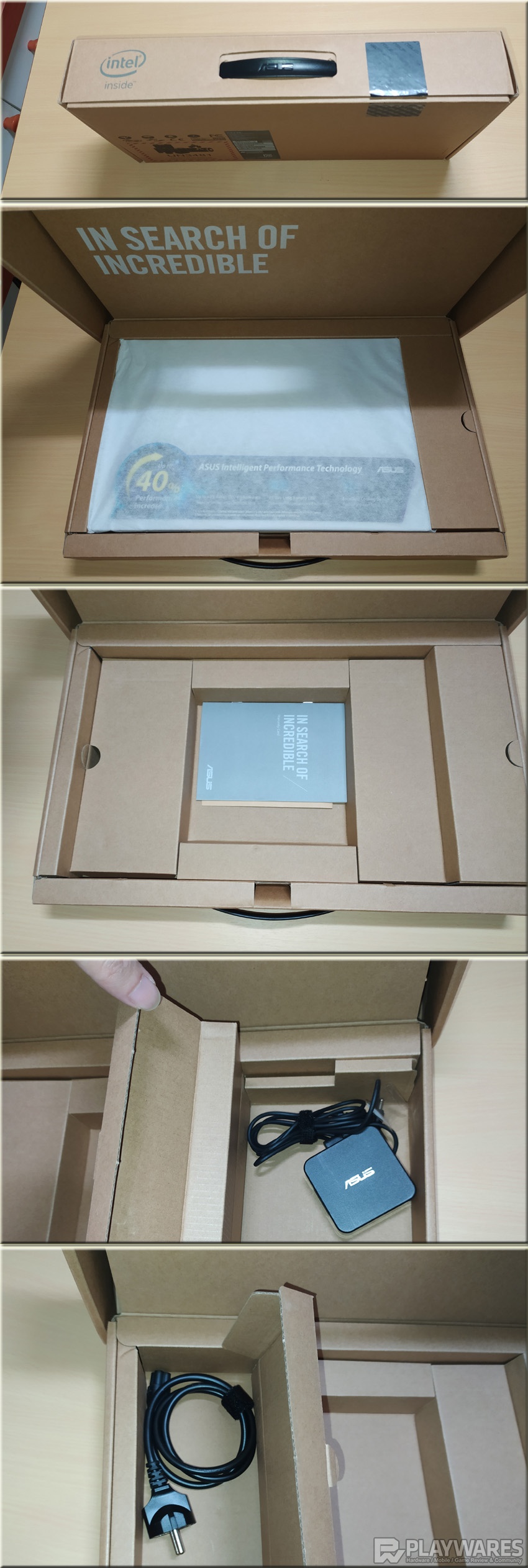
м ңн’Ҳ л°•мҠӨлҘј к°ңлҙүн•ҙліҙл©ҙ н•ң к°ҖмҡҙлҚ°м—җ л…ёнҠёл¶Ғмқҙ л“Өм–ҙ мһҲкі мҷјмӘҪм—җлҠ” м „мӣҗ мҪ”л“ңк°Җ мҳӨлҘёмӘҪм—җлҠ” м•„лӢөн„°к°Җ лҸҷлҙүлҗҳм–ҙ мһҲмҠөлӢҲлӢӨ.
В

кө¬м„ұн’ҲмқҖ л…ёнҠёл¶Ғ ліёмІҙмҷҖ м „мӣҗ мјҖмқҙлё”, м¶©м „мқ„ мң„н•ң м•„лӢөн„°, л¬ём„ңлҘҳ 4к°Җм§Җмһ…лӢҲлӢӨ.
В
мҙқ 4к°Җм§Җ л¬ём„ңлҘҳк°Җ ліҙмқҙлҠ”лҚ°В

м•„мҲҳмҠӨ н”„лҰ¬лҜём—„ м„ң비мҠӨм—җ лҢҖн•ң м„ӨлӘ…м„ң, м ңн’Ҳ ліҙмҰқм„ң, мӮ¬мҡ©м„ӨлӘ…м„ң, к·ёлҰ¬кі лҙүнҲ¬м—җлҠ” мҠӨнӢ°м»ӨмҷҖ мәҗлҰӯн„° мў…мқҙк°Җ л“Өм–ҙ мһҲм—Ҳл„Өмҡ”.
В

м¶©м „мҡ© м•„лӢөн„°мҷҖ м „мӣҗ мјҖмқҙлё”мқҖ л„үл„үн•ң кёёмқҙлЎң лҗҳм–ҙ мһҲмңјл©°, к№”лҒ”н•ҳкІҢ м •лҰ¬н• мҲҳ мһҲлҸ„лЎқ лІЁнҒ¬лЎң нғҖмқҙлҸ„ л¶ҷм–ҙ мһҲл„Өмҡ”.
В
л…ёнҠёл¶Ғ мғҒнҢҗмқҖ нқ°мғүмңјлЎң лҗҳм–ҙ мһҲлҠ”лҚ° мҡ°мёЎ к°ҖмҡҙлҚ°м—җ ASUS VivoBookмқҙлқјкі н‘ңкё°лҗҳм–ҙ мһҲмҠөлӢҲлӢӨ.

л°”лӢҘл©ҙмқ„ мӮҙнҺҙліҙл©ҙ 4к°ңмқҳ лҜёлҒ„лҹј л°©м§ҖнҢЁл“ңк°Җ лӢ¬л Ө мһҲлҠ”кІҢ ліҙмқҙкі , к°ҖмҡҙлҚ°м—җ QRлЎңкі , мӢңлҰ¬м–јл„ҳлІ„ л“ұмқҙ н‘ңкё°лҗҳм–ҙ мһҲмҠөлӢҲлӢӨ.
В

мўҢмёЎм—җ м „мӣҗмҪ”л“ң, HDMI, USBнҸ¬нҠёмҷҖ нғҖмһ…CнҸ¬нҠё, н—Өл“ңм…Ӣ нҸ¬нҠёк°Җ ліҙмқҙкі
мҡ°мёЎм—җ м¶©м „н‘ңмӢң LED, м „мӣҗ LED, л§ҲмқҙнҒ¬лЎңSDм№ҙл“ң нҸ¬нҠё, USB нҸ¬нҠё 2к°ңк°Җ ліҙмқҙл„Өмҡ”.
В
мғҒнҢҗ л¶Җ분мқҳ л””мһҗмқёмқҙ м„ёл Ёлҗҳм–ҙ ліҙмқҙкі , л…ёнҠёл¶Ғ лӘЁлӢҲн„° м•Ўм •кіј нӮӨнҢЁл“ң мӮ¬мқҙм—җ нқ° мў…мқҙк°Җ л“Өм–ҙмһҲмҠөлӢҲлӢӨ.

14мқём№ҳ л°”л””м—җ л¬ҙкІҢлҠ” л¶Ҳкіј 1.4kgмқҳ кІҪлҹүмңјлЎң нҺён•ҳкІҢ нңҙлҢҖн•ҳкё° мўӢмқҖ л…ёнҠёл¶ҒмңјлЎң нӮӨнҢЁл“ң м „мІҙм—җ нҷ”мқҙнҠё LEDк°Җ кө¬нҳ„лҗҳм–ҙ мһҲлҠ”лҚ° нҠ№нһҲ м„ёл Ёлҗң мҳҗлЎңмҡ° мғүмғҒмқҳ н…Ңл‘җлҰ¬ м—”н„°нӮӨк°Җ лҲҲм—җ лқ„л„Өмҡ”.
В
лҳҗн•ң м—җлҘҙкі лҰ¬н”„нҠё нһҢм§Җк°Җ м Ғмҡ©лҗң ліҙлӢӨ нҺём•Ҳн•ҳкІҢ нғҖмқҙн•‘ м№ мҲҳ мһҲмңјл©° н„°м№ҳнҢЁл“ң мҡ°мёЎ мғҒлӢЁм—җ мһҲлҠ”) мӣҗн„°м№ҳ лЎңк·ёмқёмңјлЎң мүҪкі л№ лҘё м—‘м„ёмҠӨк°Җ к°ҖлҠҘн•ң нҠ№м§•мқҙ мһҲмҠөлӢҲлӢӨ.

нӮӨнҢЁл“ң м „мІҙм—җ нҷ”мқҙнҠё LEDк°Җ кө¬нҳ„лҗҳм–ҙ м–ҙл‘җмҡҙ л°Өм—җлҸ„ нғҖмқҙн•‘м№ҳкё° мўӢкІ мҠөлӢҲлӢӨ.
В
OS лҜёнҸ¬н•Ё(н”„лҰ¬лҸ„мҠӨ) л…ёнҠёл¶Ғмқ„ кө¬л§Өн•ҳм—¬ мӮ¬мҡ©н• м Ғм—җ к°ҖмһҘ мӨ‘мҡ”н•ң м җмқҖ л°”мқҙмҳӨмҠӨ 진мһ…нӮӨк°Җ л¬ҙм—Үмқём§Җ м•„лҠ” кІғкіј л°”мқҙмҳӨмҠӨ л¶ҖнҢ… мҡ°м„ мҲңмң„ м„Өм •мқҙлқјкі мғқк°Ғн•©лӢҲлӢӨ.
л…ёнҠёл¶Ғмқҳ кІҪмҡ° лҚ°мҠӨнҒ¬нғ‘ л©”мқёліҙл“ңмҷҖ лӢ¬лҰ¬ л°”мқҙмҳӨмҠӨ 진мһ… нӮӨк°Җ л¬ҙм—Үмқём§Җ м•Ҳм•ҢлһҙмӨҢмқё кІҪмҡ°к°Җ лҢҖл¶Җ분мңјлЎң к°ҷмқҖ нҡҢмӮ¬мқҳ л…ёнҠёл¶Ғмқҙлқјкі н•ҳлҚ”лқјлҸ„ м¶ңмӢң м—°лҸ„ лӮҙм§Җ лӘЁлҚёлі„лЎң 진мһ…нӮӨк°Җ лӢӨлҘё кІҪмҡ°к°Җ мһҲлҠ” л“Ҝ н•©лӢҲлӢӨ.
В
л°”мқҙмҳӨмҠӨ 진мһ…нӮӨлҠ” лҢҖмІҙлЎң F2 лҳҗлҠ” DelнӮӨлЎң лҗҳм–ҙ мһҲлҠ”лҚ° (мҳҲм „м—җ м№ңкө¬ л Ҳл…ёлІ„ л…ёнҠёл¶Ғмқҳ кІҪмҡ° л‘ҳ лӢӨ м•Ҳ лЁ№нҳҖм„ң лӢ№нҷ©н•ҳкІҢ н–ҲлҚҳ кё°м–өмқҙ л– мҳӨлҘҙл„Өмҡ”.. м•Ңкі ліҙлӢҲ FN+F2 лқјлҠ” л§ӨлӢҲм•…н•ң нӮӨмҳҖлҚҳ..) ASUS비ліҙл¶Ғмқҳ кІҪмҡ° мІ« лІҲм§ё мӢңлҸ„м—җ F2лҘј л„Јм–ҙлҙӨлҠ”лҚ° л°”лЎң нҶөн•ҳл„Өмҡ”~
мІ« нҷ”л©ҙм—җм„ң F7нӮӨлҘј лҲ„лҘҙл©ҙ м–ҙл“ңл°ҙмҠӨл“ң лӘЁл“ңлЎң м „нҷҳлҗ©лӢҲлӢӨ.
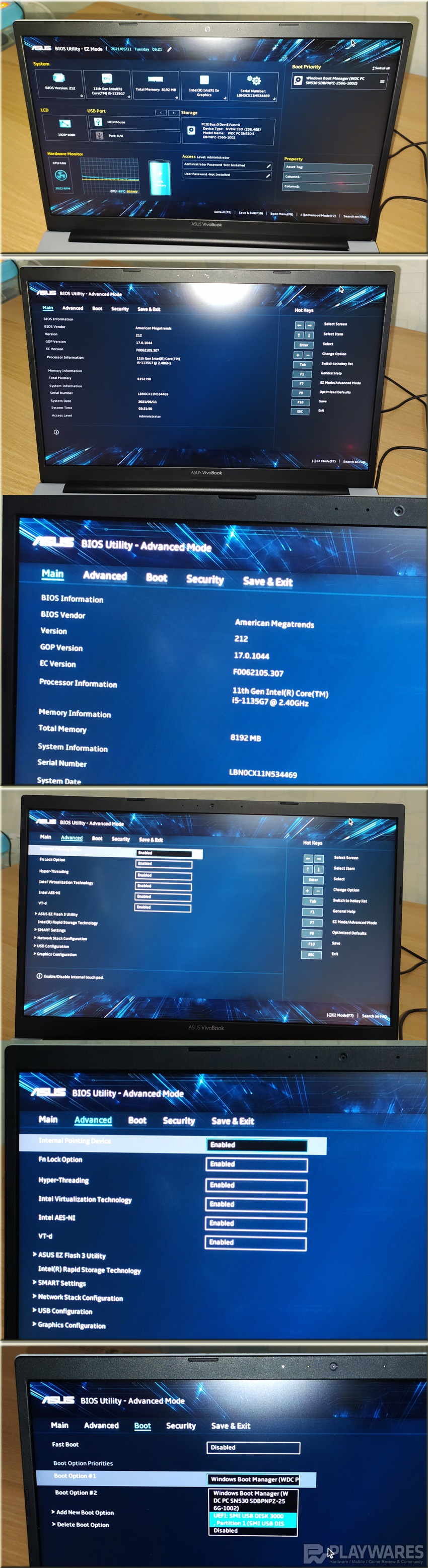
л°”мқҙмҳӨмҠӨ л©”лүҙлҠ” л©”мқё/м–ҙл“ңл°ҙмҠӨл“ң/л¶ҖнҠё/мӢңнҒҗлҰ¬нӢ°/м„ёмқҙлёҢм—”м—‘мӢңнҠёлЎң кө¬м„ұлҗҳм–ҙ мһҲлҠ”лҚ°,
ASUS 비ліҙл¶Ғ X413EA-EB086мқҳ кІҪмҡ° мңҲлҸ„мҡ° 10мқ„ м„Өм№ҳн•ҳкё° мң„н•ң м„Өм • л°©лІ•мқҙ л‘җ к°Җм§Җ м •лҸ„лҘј м„ӨлӘ…н•ҳмһҗл©ҙ, мІ« лІҲм§ёлҠ” BOOT л©”лүҙм—җм„ң (мңҲлҸ„мҡ° м„Өм№ҳ нҢҢмқјмқҙ л“Өм–ҙмһҲлҠ” USB л©”лӘЁлҰ¬лҘј м „мӣҗмқ„ мјңкё° м „м—җ лҜёлҰ¬ мһҘм°©н•ҙм•ј н•©лӢҲлӢӨ) л¶ҖнҠё мҳөм…ҳ мІ« лІҲм§ё мҲңмң„м—җ USB л©”лӘЁлҰ¬лҘј м„ нғқн•ҳкі м ҖмһҘн•ҳм—¬ л¶ҖнҢ…н•ҳл©ҙ лҗ©лӢҲлӢӨ.
В
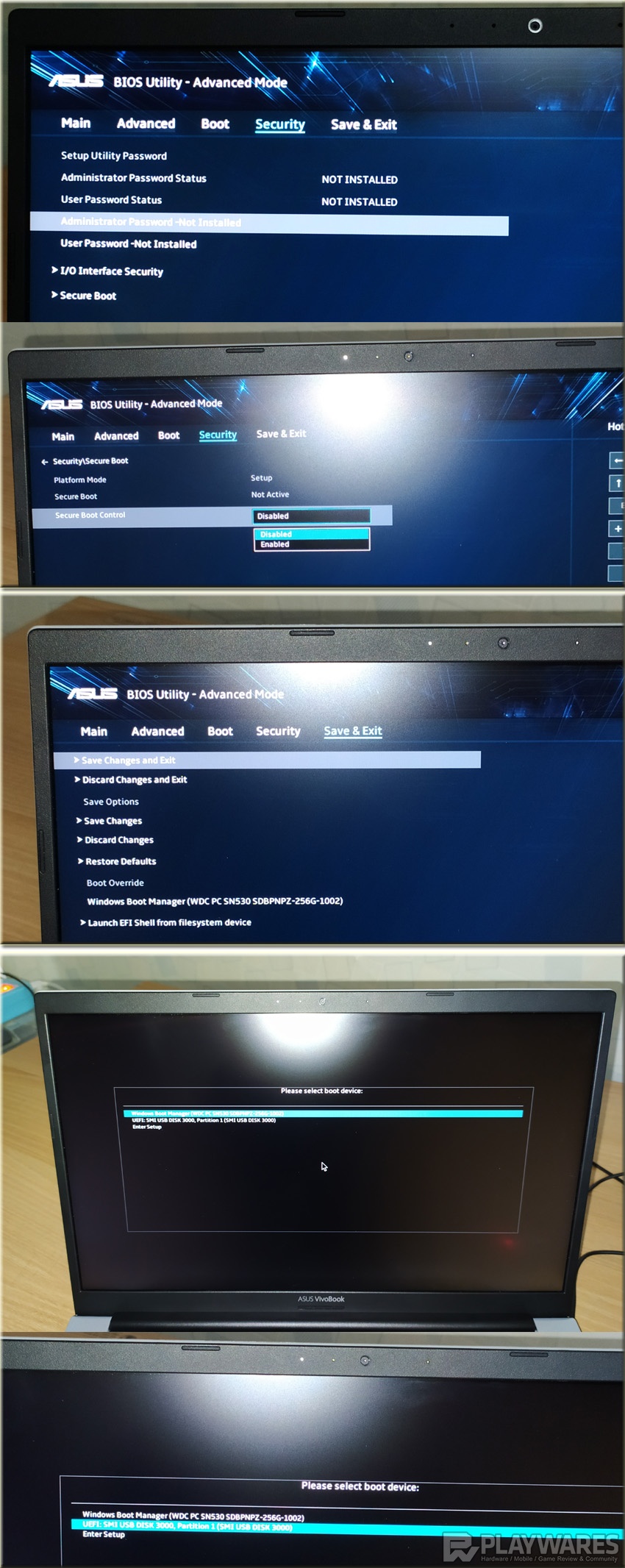
л‘җ лІҲм§ёлҠ” мӢңнҒҗлҰ¬нӢ° л©”лүҙм—җм„ң secure boot controlмқҙ disabledлЎң лҗң мғҒнғңм—җм„ңВ
м „мӣҗмқ„ мјңкі л°”лЎң ESC нӮӨлҘј м—°нғҖн•ҳл©ҙ USB л©”лӘЁлҰ¬лҘј м„ нғқн• мҲҳ мһҲлҠ” л©”лүҙ нҷ”л©ҙмқҙ лӮҳмҳӨкІҢ лҗҳлҠ”лҚ° мқҙл•Ң USBл©”лӘЁлҰ¬лҘј м„ нғқн•ҳм—¬ мңҲлҸ„мҡ° м„Өм№ҳ нҷ”л©ҙмңјлЎң л„ҳм–ҙк°Ҳ мҲҳ мһҲмҠөлӢҲлӢӨ.
В
1) мөңмҙҲ мңҲлҸ„мҡ°10 м„Өм№ҳмӢң USBл©”лӘЁлҰ¬м—җ мңҲлҸ„мҡ° м„Өм№ҳ нҢҢмқјмқ„ ліөмӮ¬н•ҳм—¬ л§Ңл“Ө м Ғм—җ н•ҙлӢ№ л§ҒнҒ¬мқҳ л“ңлқјмқҙлІ„ м„Өм№ҳ мң мқҳм җмқ„ мҲҷм§Җн•ҳкі мңҲлҸ„мҡ° м„Өм№ҳлҘј 진н–үн•ҳлҠ” кІғмқҙ мўӢкІ мҠөлӢҲлӢӨ.
https://m.blog.naver.com/PostView.nhn?blogId=rud357&logNo=222154082732&proxyReferer=
http:%2F%2Freurl.kr%2F465D62C4UR
В
В
[ ASUS л…ёнҠёл¶Ғ мӮҙнҺҙліҙкё° - ASUS 비ліҙл¶Ғ X413EA-EB086(SSD 256GB) ]
В
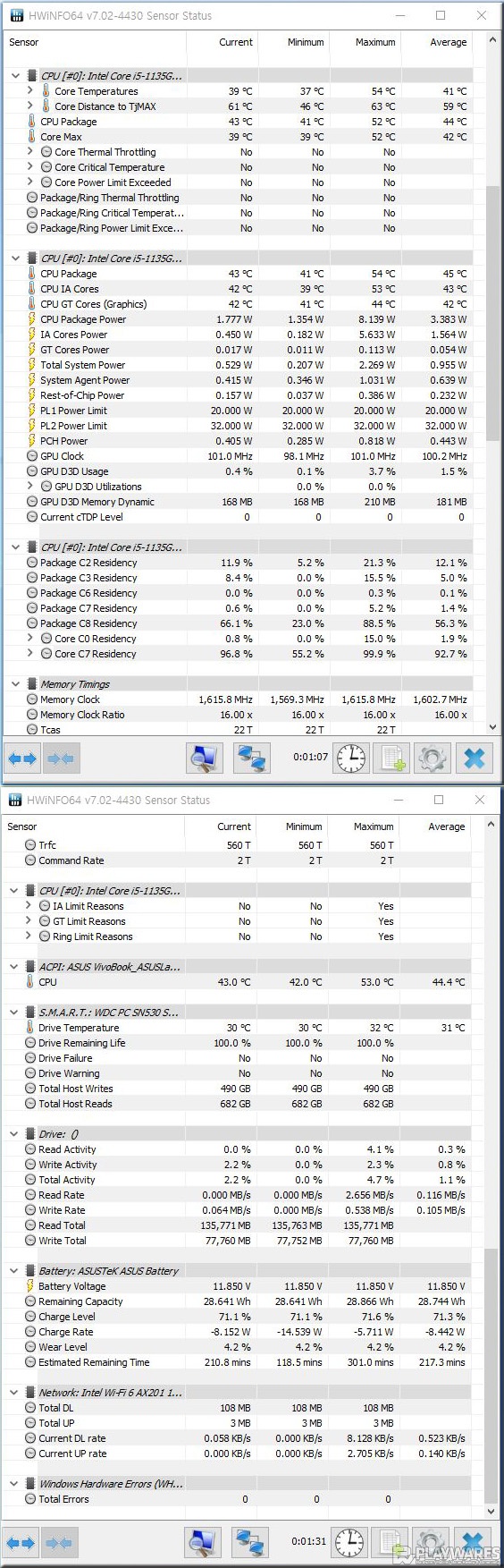
мңҲлҸ„мҡ° л¶ҖнҢ… нӣ„ HWмқёнҸ¬м—җм„ң м•Ңм•„ліё н•ҳл“ңмӣЁм–ҙ мғҒнғңмһ…лӢҲлӢӨ.В
мҡ°мҲҳн•ң л°©м—ҙ кё°лҠҘмңјлЎң мһ‘м—… мӨ‘м—җ лҢҖмІҙлЎң л°ңм—ҙмқҙ лӮ®мқҖ нҺёмһ…лӢҲлӢӨ.
В
нҒ¬лҰ¬мҠӨнғҲ л””мҠӨнҒ¬ мқёнҸ¬лЎң м•Ңм•„ліё кІ°кіј лӮҙл¶Җм—җ л“Өм–ҙк°„ NVMe SSDлҠ” WD м ңн’Ҳмқҙм—Ҳкө°мҡ”.

лҢҖм—¬ м ңн’Ҳмқҙлқјм„ң мӮ¬мҡ©нҡҹмҲҳмҷҖ мӮ¬мҡ©мӢңк°„мқҖ кҪӨ лӮҳмҳӨлҠ” нҺёмқҙм—Ҳмңјл©°,
NVMe В PCle SSD лӢөкІҢ мқҪкё° м“°кё° мҶҚлҸ„к°Җ мғҒлӢ№нһҲ мҡ°мҲҳн•ң нҺёмһ…лӢҲлӢӨ.
В
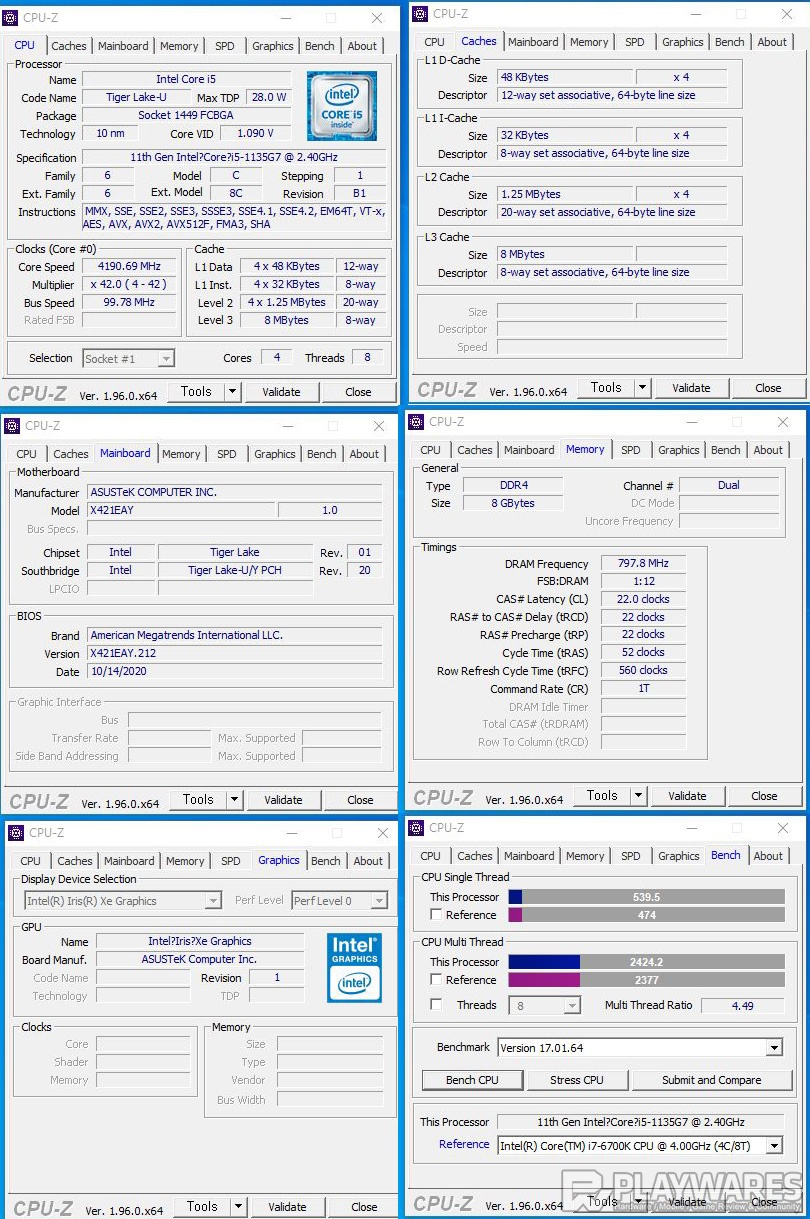
CPU-ZлҘј кө¬лҸҷн•ң лӘЁмҠөмһ…лӢҲлӢӨ.
В
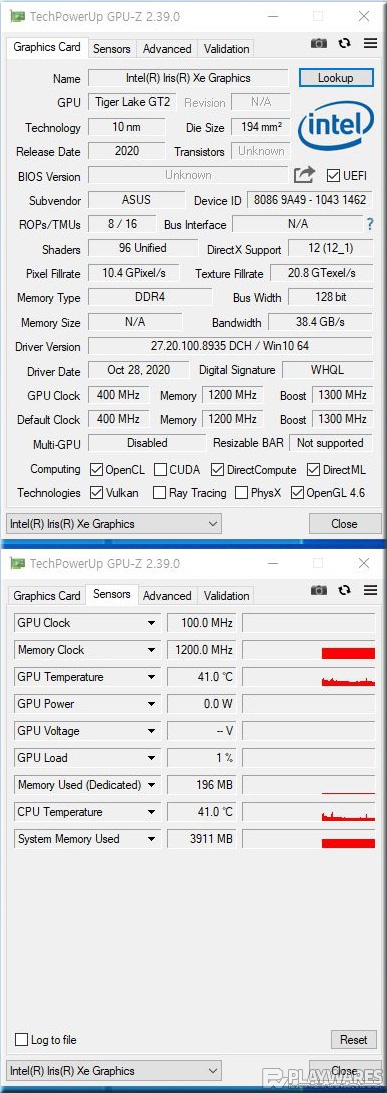
GPU-ZлЎң м•Ңм•„ліё лӮҙмһҘ к·ёлһҳн”Ҫ мҠӨнҺҷмһ…лӢҲлӢӨ.
В
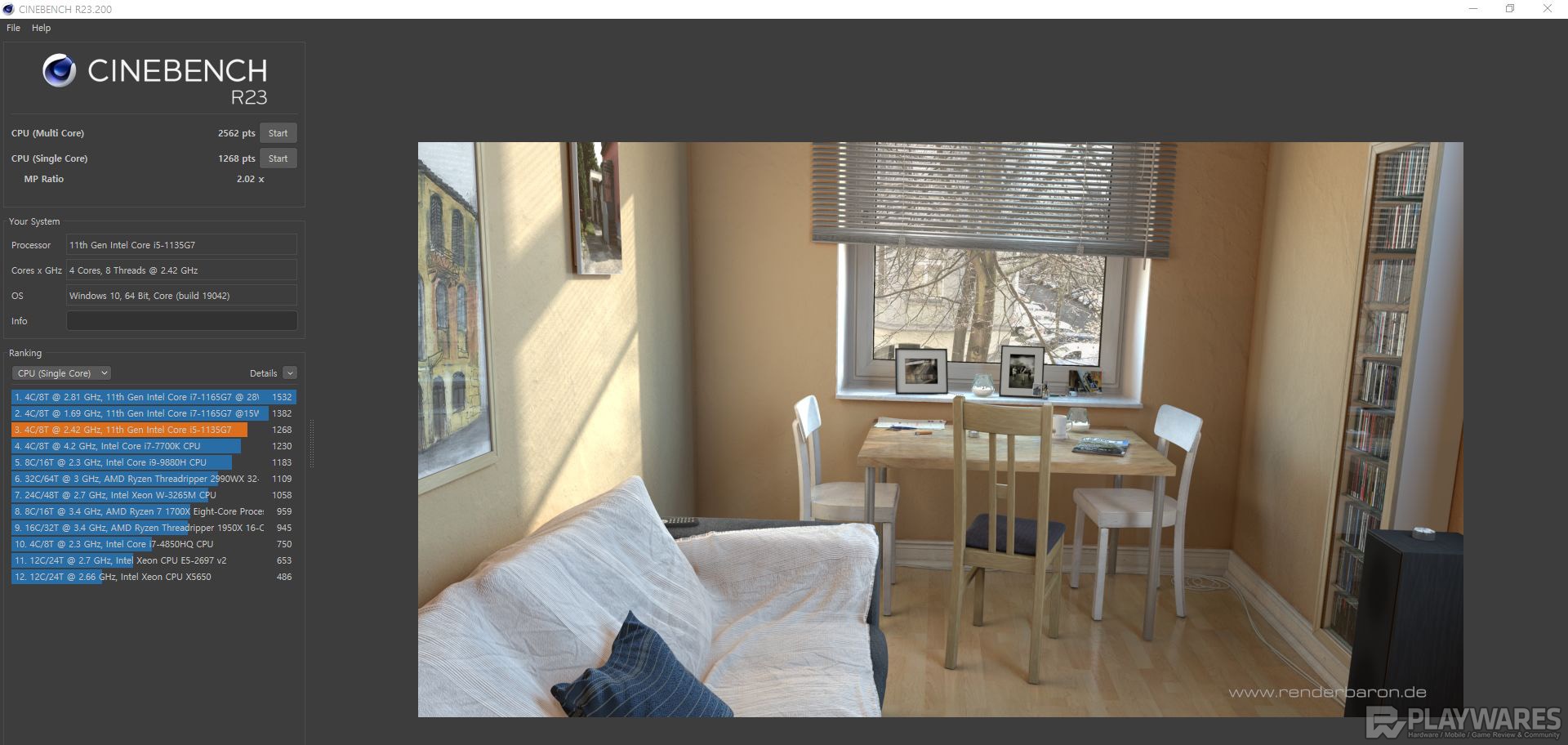
лӢӨмқҢмңјлЎң мӢңл„ӨлІӨм№ҳ R23мқ„ кө¬лҸҷн•ҙліё кІ°кіј мӢұкёҖмҪ”м–ҙ м җмҲҳ 1268, л©ҖнӢ°мҪ”м–ҙ м җмҲҳ 2562лЎң мёЎм •лҗҳм—ҲмҠөлӢҲлӢӨ.
В
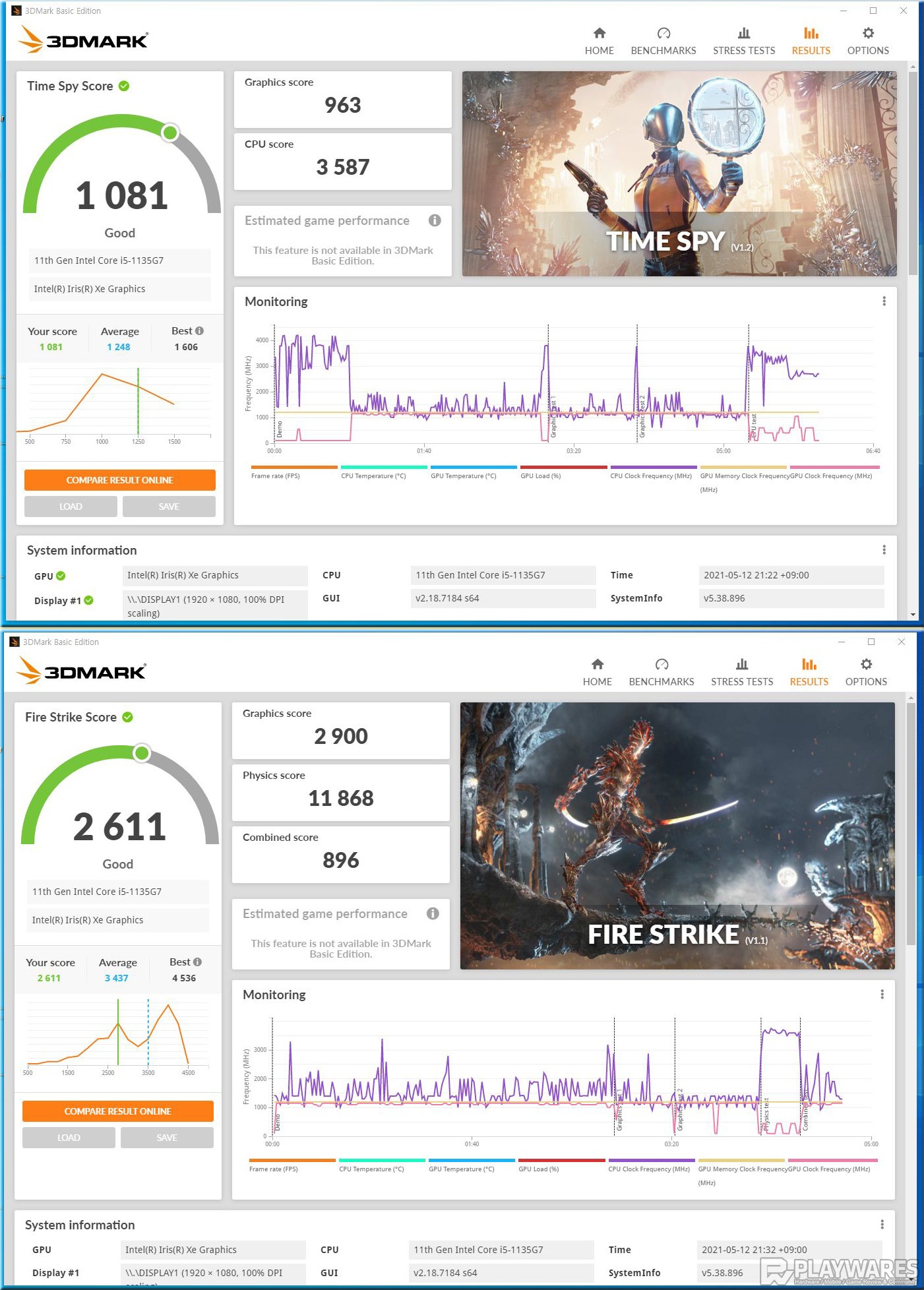
3DMARK нғҖмһ„мҠӨнҢҢмқҙмҷҖ нҢҢмқҙм–ҙмҠӨнҠёлқјмқҙнҒ¬ лІӨм№ҳн…ҢмҠӨнҠё кІ°кіјк°’мһ…лӢҲлӢӨ.
В
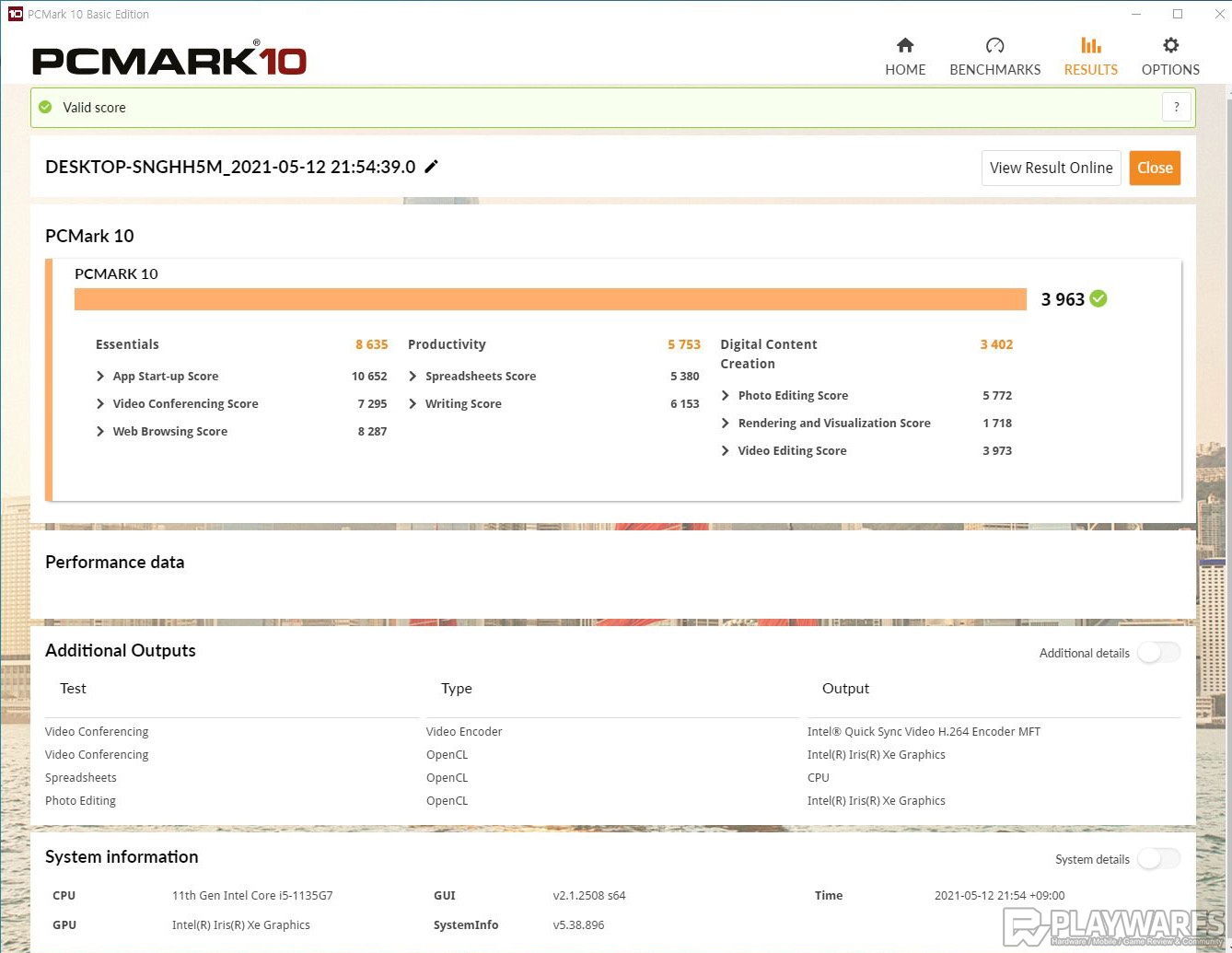
PCMARK10 лІӨм№ҳн…ҢмҠӨнҠёмһ…лӢҲлӢӨ.
В
лӢӨмқҢмңјлЎң USB Type-C нҸ¬нҠём—җ л§ҲмқҙнҒ¬лЎ X8 мҷёмһҘ SSDлҘј м—°кІ°н•ҳм—¬ мқҪкё°-м“°кё° мҶҚлҸ„лҘј мёЎм •н•ҙліҙм•ҳмҠөлӢҲлӢӨ.
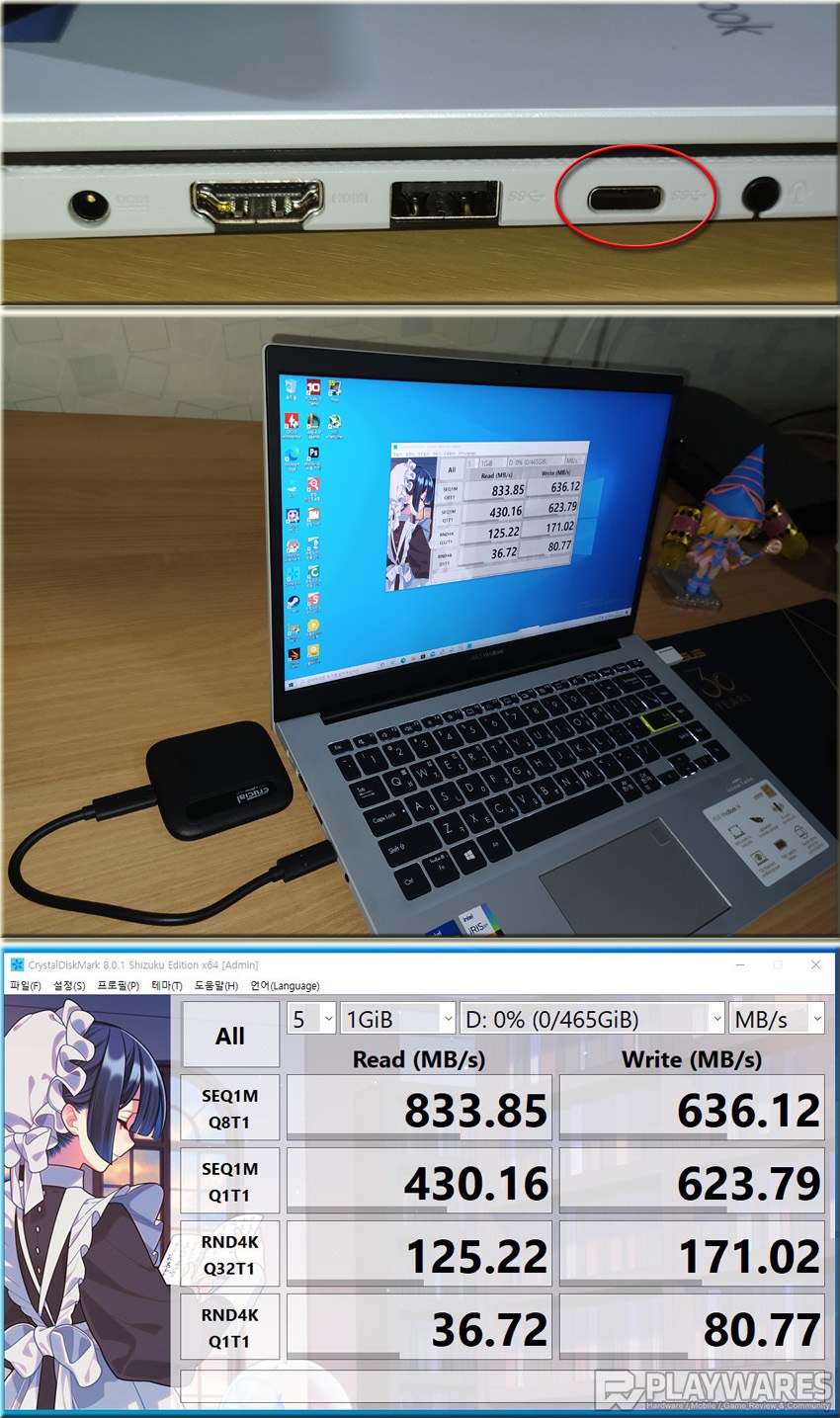
мөңмӢ мқён…” 11м„ёлҢҖ н”„лЎңм„ём„ңлҘј нғ‘мһ¬н•ң л…ёнҠёл¶ҒлӢөкІҢ нғҖмһ…C мҷёмһҘSSD мқҪкё°-м“°кё° мҶҚлҸ„лҸ„ мғҒлӢ№нһҲ мһҳ лӮҳмҳӨл„Өмҡ”.
В
мҠ¬лҰјнҳ• лІ м Өм—җ 1920x1080(FHD) н•ҙмғҒлҸ„лҘј м§Җмӣҗн•ҳлҠ” кҙ‘мӢңм•јк°Ғ лӘЁлӢҲн„°лЎң кё°ліём ҒмңјлЎң нҢҢмӣҢнҸ¬мқёнҠё, н•ңкёҖ, мӣҢл“ң л“ұмқҳ л¬ём„ң мһ‘м—…н•ҳкё°м—җлҸ„ л¬ҙлӮңн•©лӢҲлӢӨ.

к·ёлһҳн”Ҫ м „л¬ёк°ҖмҷҖ к°ҷмқҖ кі мӮ¬м–‘ мһ‘м—…мқ„ н•ҳлҠ”кІҢ м•„лӢҲлқјл©ҙ нҸ¬нҶ мғөмқ„ мқҙмҡ©н•ң к°„лӢЁн•ң к·ёлһҳн”Ҫ нҺём§‘ мһ‘м—…мқ„ н•ҳкё°м—җлҸ„ л¬ҙлӮңн•©лӢҲлӢӨ.
В
лі„лҸ„мқҳ к·ёлһҳн”Ҫм№ҙл“ңк°Җ нғ‘мһ¬лҗң м ңн’ҲмқҖ м•„лӢҲм§Җл§Ң к°ҖліҚкІҢ кІҢмһ„ м„ұлҠҘлҸ„ н…ҢмҠӨнҠё н•ҙліҙм•ҳмҠөлӢҲлӢӨ.
мҡ°м„ мқҖ лҰ¬к·ёмҳӨлёҢл Ҳм „л“ң=лЎӨмқ„ лҸҢл ӨлҙӨлҠ”лҚ°, мІҳмқҢл¶Җн„° лҒқк№Ңм§Җ 60н”„л Ҳмһ„ кі м •мңјлЎң нҺём•Ҳн•ҳкІҢ кІҢмһ„мқ„ мҰҗкёё мҲҳ мһҲм—ҲмҠөлӢҲлӢӨ.
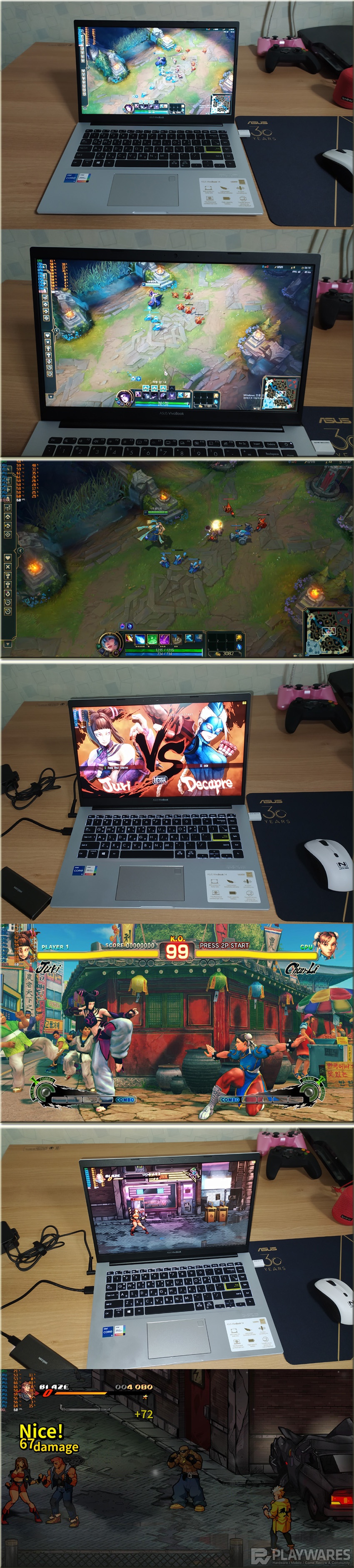
лӮҙмһҘк·ёлһҳн”Ҫ нғ‘мһ¬ м ңн’ҲмқҙлӢӨліҙлӢҲ кі мӮ¬м–‘ кІҢмһ„мқҖ л¬ҙлҰ¬к°Җ мһҲкІ м§Җл§Ң мң„ мҠӨмғ·м—җм„ңлҸ„ ліҙл“Ҝмқҙ лЎӨмқҙлӮҳ мҡёнҠёлқј мҠӨнҠёлҰ¬нҠёнҢҢмқҙн„°4, лІ м–ҙл„ҲнҒҙ4(нҡЎмҠӨнҒ¬лЎӨ м•Ўм…ҳ кІҢмһ„мңјлЎң к°ңмқём ҒмңјлЎң мғҒлӢ№нһҲ л§ҳм—җ л“ңлҠ” кІҢмһ„мһ…лӢҲлӢӨ.)мҷҖ к°ҷмқҖ к°ҖлІјмҡҙ мӮ¬мҡ©мқҳ кІҢмһ„ м •лҸ„лҠ” л¬ҙлӮңн•ҳкІҢ кө¬нҳ„н• мҲҳ мһҲкІ мҠөлӢҲлӢӨ.
В
м•јмҷё мҙ¬мҳҒк№Ңм§Җ 추к°Җн•ҳлҠҗлқјкі лҰ¬л·° мһ‘м„ұм—җ мӢңк°„мқҖ мўҖлҚ” мҶҢмҡ”лҗҳкёҙ н•ҳмҳҖм§Җл§Ң, мҡ”мғҲ мқҙлҹ° м Җлҹ° кҪғл°ӯмқҙ м Ҳм •м—җ мқҙлҘҙлҹ¬м„ң кҪғ кө¬кІҪлҸ„ н• кІён•ҙм„ң кІёмӮ¬кІёмӮ¬ лҶӢл¶Ғ л“Өкі к°•ліҖ кіөмӣҗм—җ лӮҳк°Җ ліҙм•ҳмҠөлӢҲлӢӨ.

м• лӢҲл©”мқҙм…ҳ, л“ңлқјл§Ҳ, л®Өм§Ғ비디мҳӨ л“ұмқҳ лҸҷмҳҒмғҒ мһ¬мғқ лҠҘл ҘлҸ„ нғҒмӣ”н•©лӢҲлӢӨ. 4K HEVC 10비нҠё лҸҷмҳҒмғҒлҸ„ н”„л Ҳмһ„ к°җмҶҢ м—Ҷмқҙ н’Җн”„л Ҳмһ„мңјлЎң л¬ҙлӮңн•ҳкІҢ мһ¬мғқлҗҳлҠ” кІғмқ„ нҷ•мқён•ҳмҳҖмҠөлӢҲлӢӨ.
В
В

В
В
ASUS 비ліҙл¶Ғ X413EA-EB086мқҖ кҙ‘мӢңм•јк°Ғ лӘЁлӢҲн„°м—җ 1920x1080(FHD) н•ҙмғҒлҸ„лҘј м§Җмӣҗн•ҳл©°, мқён…” мҪ”м–ҙi5-11м„ёлҢҖ нғҖмқҙкұ°л ҲмқҙнҒ¬ i5-1135G7 (2.4GHz) мҝјл“ңмҪ”м–ҙк°Җ нғ‘мһ¬лҗҳм–ҙ мһҲмңјл©°, лһЁмқҖ DDR4 8GB, В Iris Xe лӮҙмһҘк·ёлһҳн”Ҫ нғ‘мһ¬, 802.11ax(Wi-Fi 6) м§Җмӣҗ, мӣ№мә (HD) м§Җмӣҗ, M.2(NVMe)мҷҖ USB Type-C, USB 3.0, USB 2.0, MicroSDм№ҙл“ңлҘј м§Җмӣҗн•ҳлҠ” м„ёл Ёлҗң л””мһҗмқёмқҳ л…ёнҠёл¶ҒмңјлЎң мӣҗн„°м№ҳ лЎңк·ёмқёмңјлЎң мүҪкі л№ лҘё м—‘м„ёмҠӨк°Җ к°ҖлҠҘн•ҳкі , м—җлҘҙкі лҰ¬н”„нҠё нһҢм§Җк°Җ м Ғмҡ©лҗң ліҙлӢӨ нҺём•Ҳн•ң нғҖмқҙн•‘ л°Ҹ мҡ°мҲҳн•ң л°©м—ҙ кё°лҠҘмңјлЎң л°ңм—ҙмқҙ лӮ®мңјл©°, мөңмӢ мқён…” 11м„ёлҢҖ н”„лЎңм„ём„ңлҘј нғ‘мһ¬н•ң 14мқём№ҳ л…ёнҠёл¶ҒмқҙлқјлҠ” нҠ№м§•мқ„ м§ҖлӢҲкі мһҲмҠөлӢҲлӢӨ.
В
мҙҲкі мҶҚ м ҖмһҘ мһҘм№ҳлҘј мң„н•ң лҢҖмҡ©лҹү PCle SSDлҘј нғ‘мһ¬н•ҳм—¬ м–ҙл–Ө мһ‘м—…мқҙл“ л№ лҘҙкІҢ мһ‘м—…н• мҲҳ мһҲкі , USB 3.2 Gen 1 TYPE-CTM нҸ¬нҠёлҘј м§Җмӣҗн•ҳм—¬ м°Ём„ёлҢҖ CнғҖмһ… м ҖмһҘмһҘм№ҳмқҳ мҶҗмү¬мҡҙ мһҘм№ҳ м—°кІ°, Link to MyASUS лҘј нҷңмҡ©н•ҳм—¬ м—…л¬ҙ лӢЁмҲңнҷ” н• мҲҳ мһҲм–ҙм„ң 비мҰҲлӢҲмҠӨ л…ёнҠёл¶ҒмңјлЎңлҸ„ мҶҗмғүмқҙ м—Ҷмңјл©°, к°ҖлІјмҡҙ мӮ¬м–‘мқҳ кІҢмһ„ м •лҸ„лҠ” л¬ҙлӮңн•ҳкІҢ мҰҗкёё мҲҳ мһҲкі 14мқём№ҳ л°”л””м—җ л¬ҙкІҢлҠ” кІЁмҡ° 1.4kgлЎң нҺён•ҳкІҢ нңҙлҢҖн•ҳкё° мўӢм•„м„ң н•ҷкөҗлӮҳ мӮ¬л¬ҙмӢӨ л“ұ мӢӨлӮҙ нҷҳкІҪ лҝҗл§Ң м•„лӢҲлқј м•јмҷём—җм„ңлҸ„ нҷңмҡ©н•ҳкё° мўӢмқҖ к°Җм„ұ비 л…ёнҠёл¶Ғмқҙлқјкі мғқк°Ғн•ҳл©ҙм„ң мқҙмғҒмңјлЎң мӮ¬мҡ©кё°лҘј л§Ҳм№ҳкІ мҠөлӢҲлӢӨ.В
вҖ» ASUS 비ліҙл¶Ғ X413EA-EB086(SSD 256GB) : http://prod.danawa.com/info/?pcode=12566888
В
"мқҙ мӮ¬мҡ©кё°лҠ” ASUSмҷҖ лӢӨлӮҳмҷҖ мІҙн—ҳлӢЁмқ„ нҶөн•ҙ м ңн’Ҳмқ„ лҢҖм—¬л°ӣм•„ мһ‘м„ұн•ҳмҳҖмҠөлӢҲлӢӨ."В
В

В




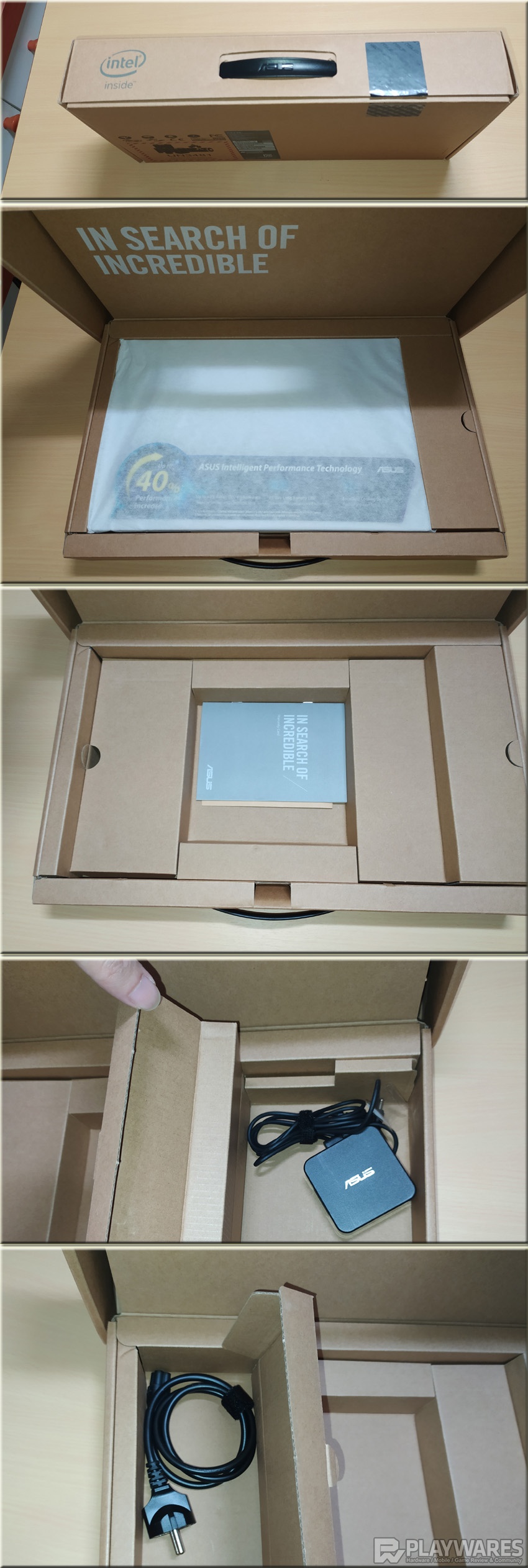







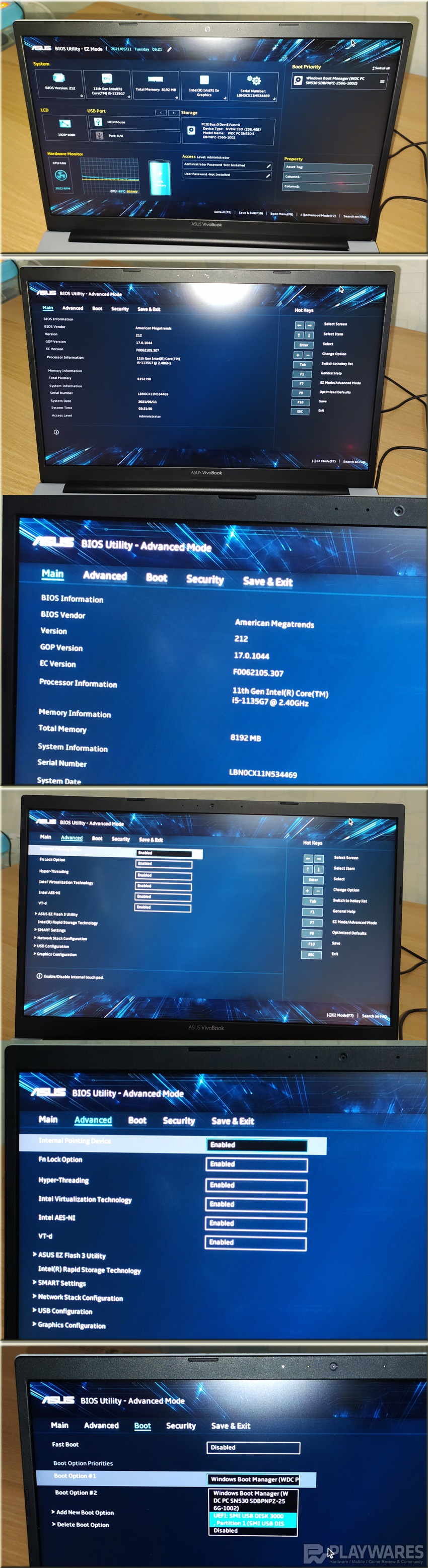
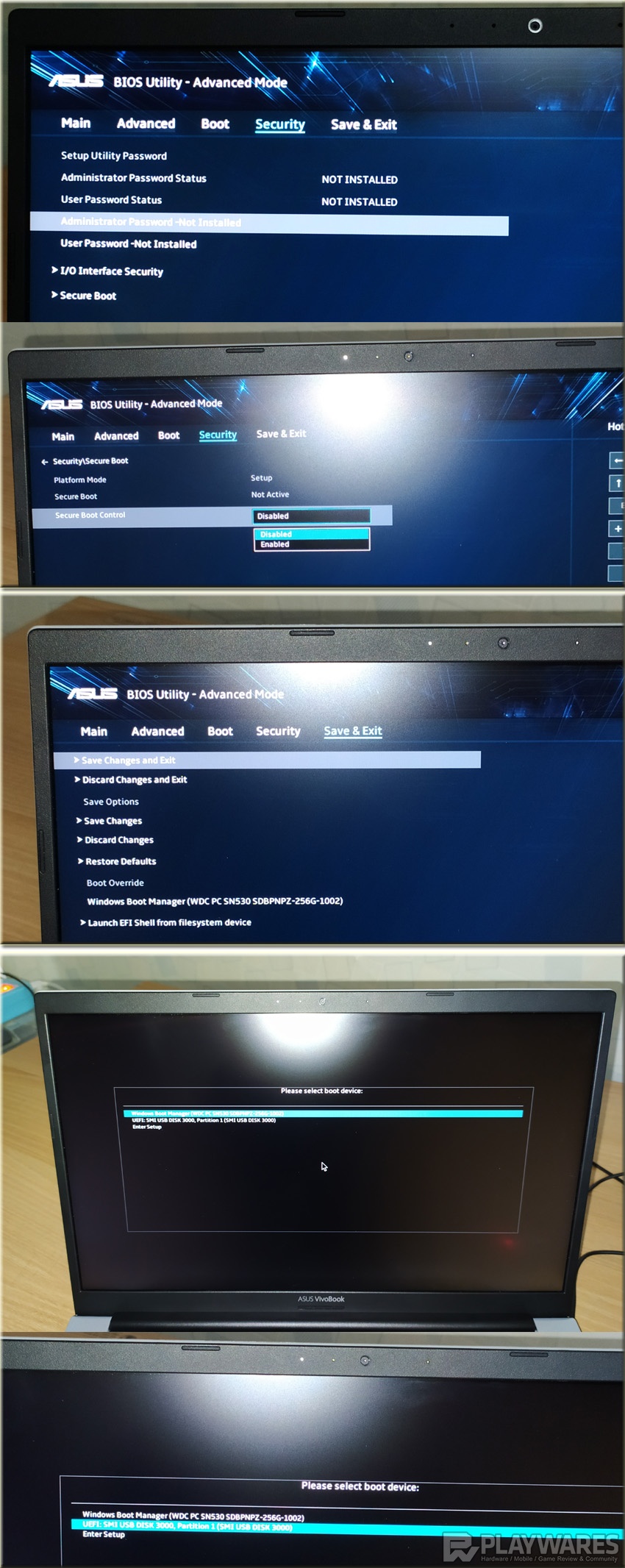
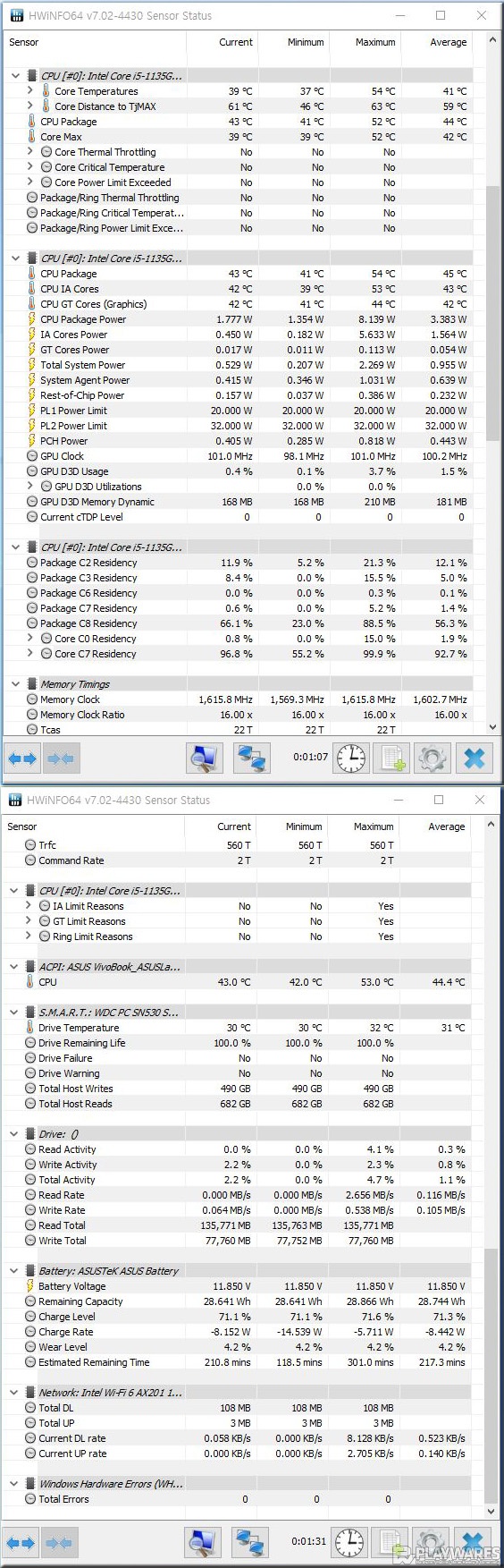

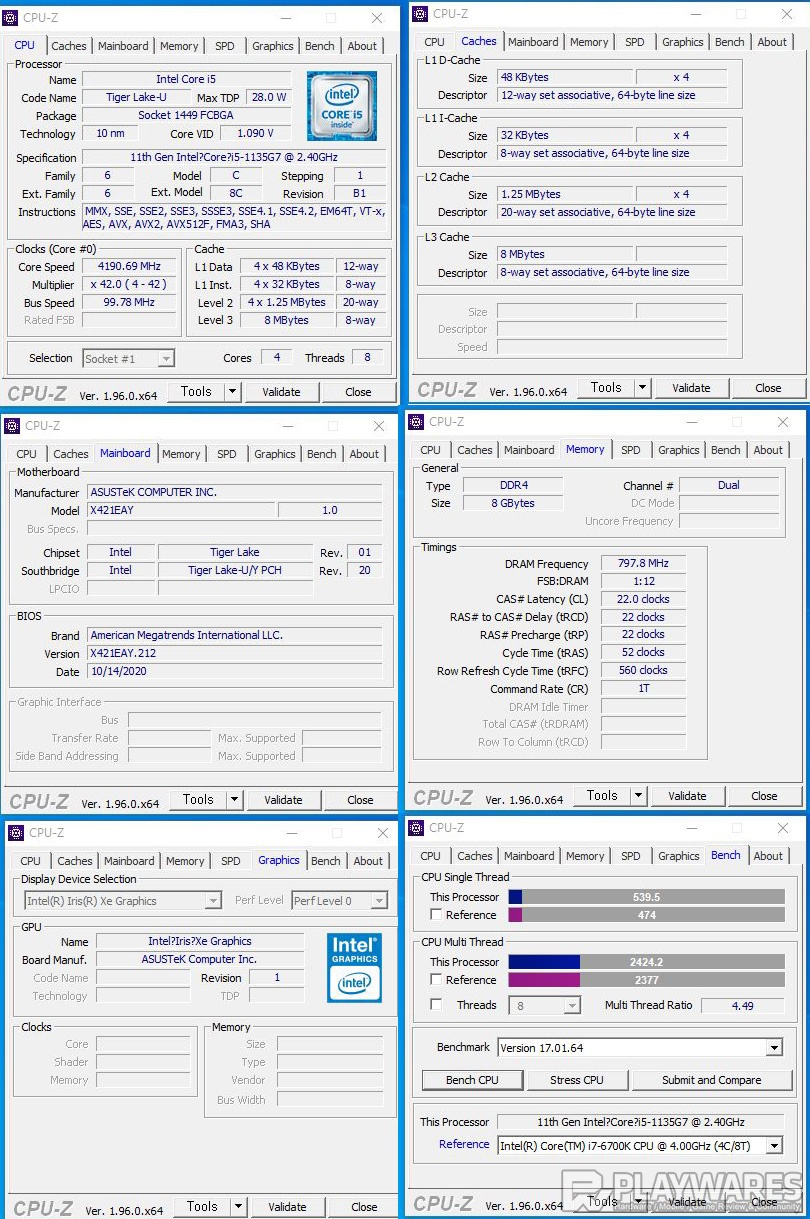
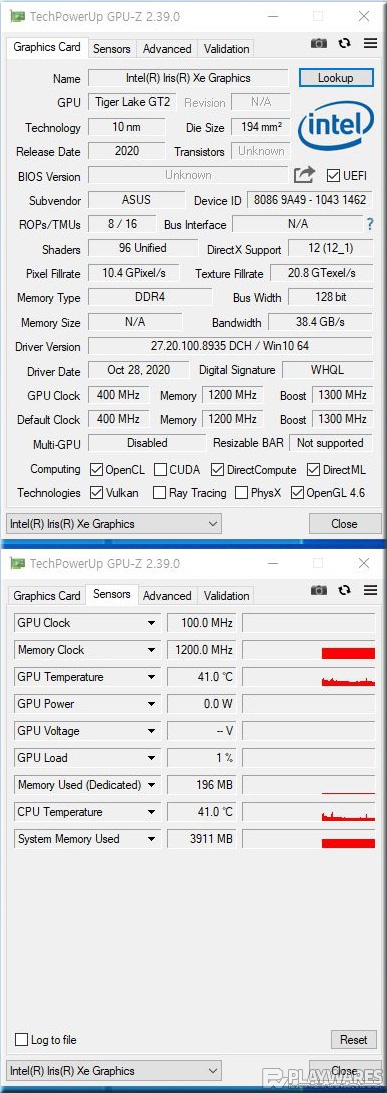
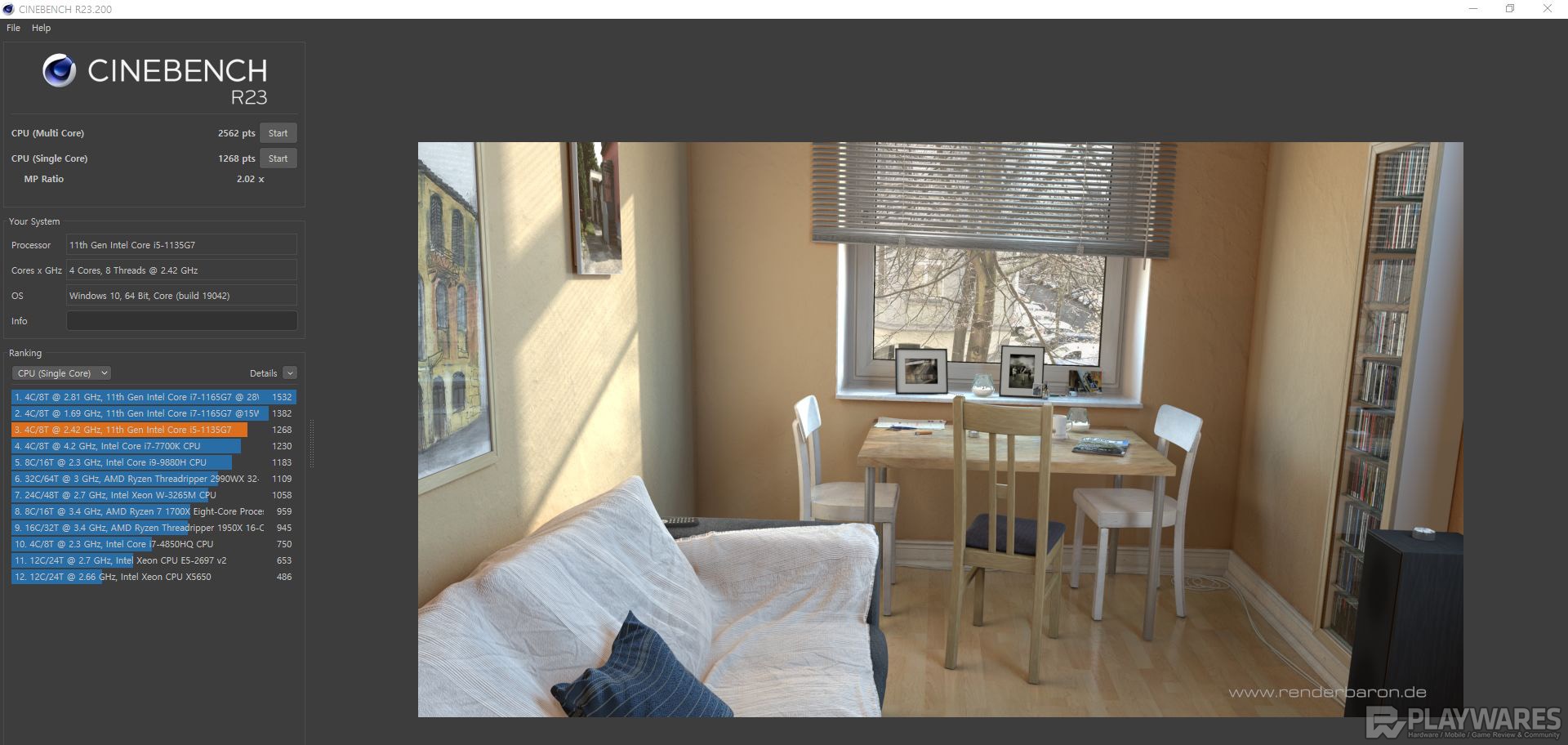
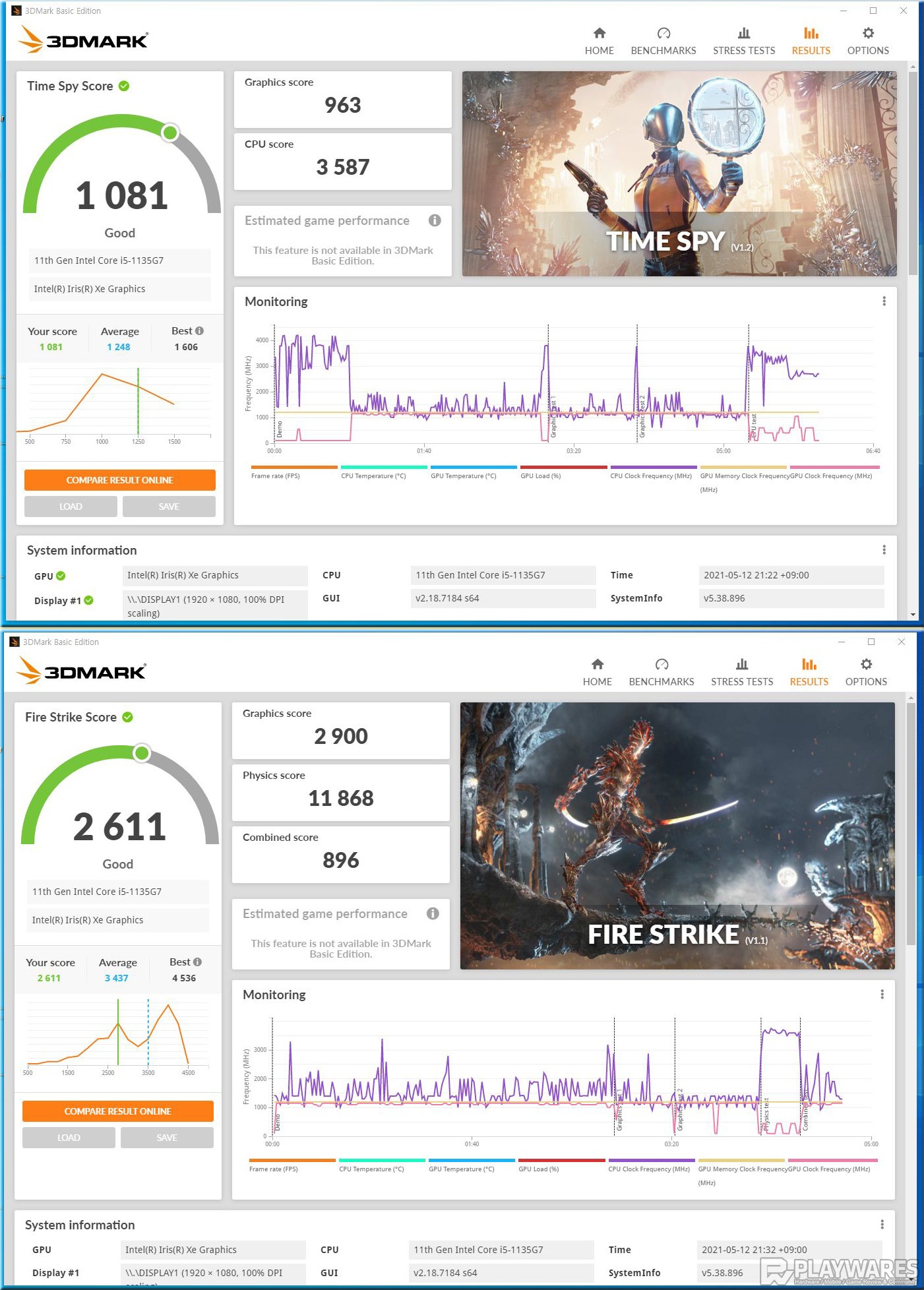
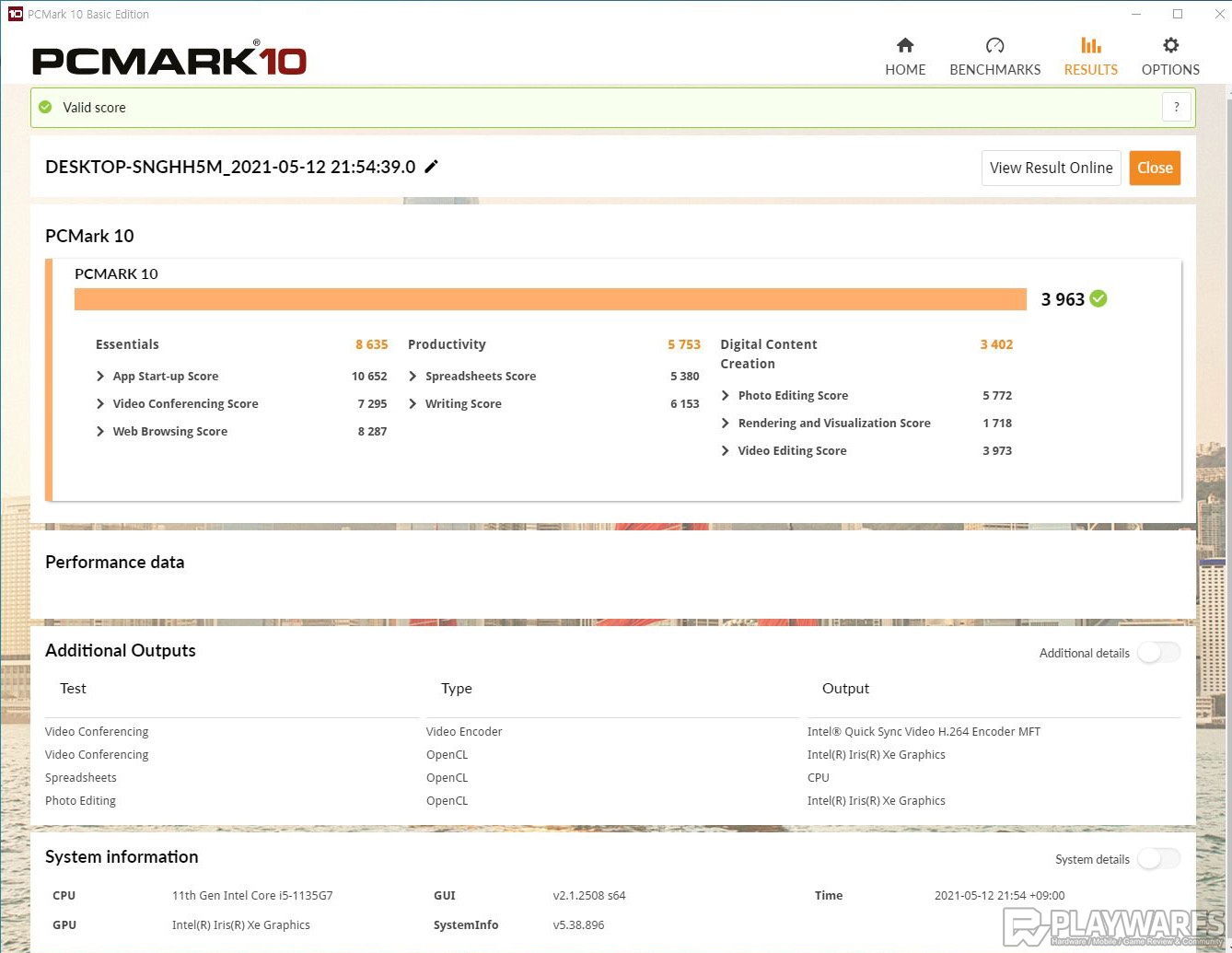
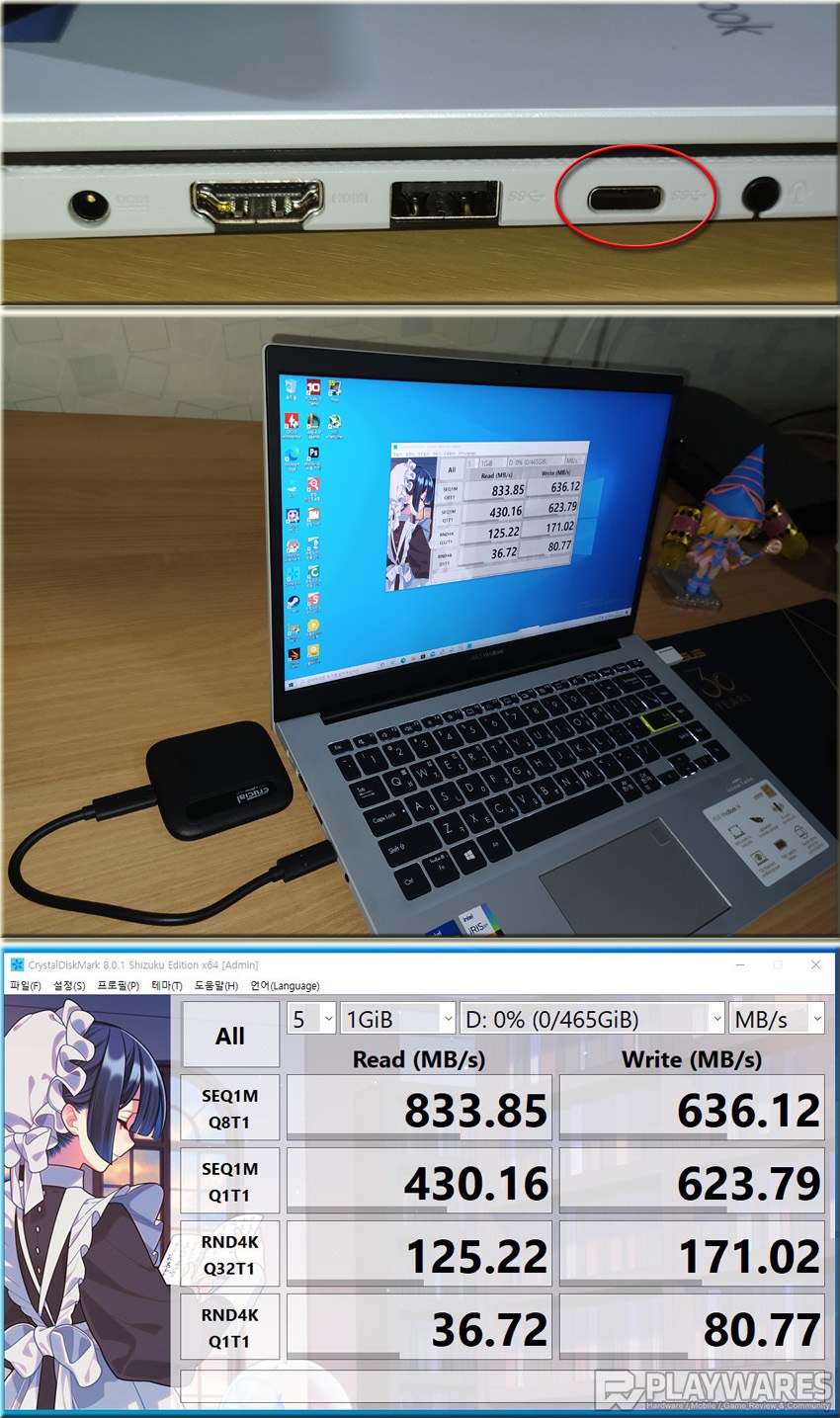

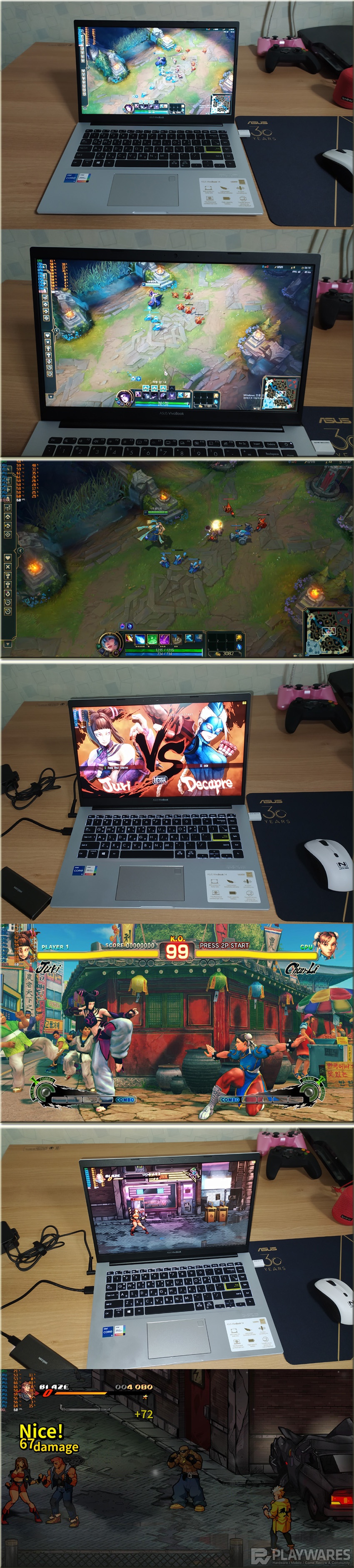



 лӮҳмң нғҖ
лӮҳмң нғҖ